(Legacy) Hinzufügen von Änderungs-Einzelposten
PROCORE SUPPORT: INTERNE HINWEISE
Dieses Tutorial wird eingestellt, wenn die schrittweise Freigabe der Listenansicht Änderungsereignisse: Modernisierte Änderungsereignisse abgeschlossen ist. Es ist absichtlich auf "Halbprivat" eingestellt. Die stufenweise Freigabe begann am Montag, den 13. Juni 2022 und wird voraussichtlich Mitte Juli 2022 vollständig für Procore-Kunden eingeführt.
Ersatzinhalte sind unter diesem Link verfügbar:
Ziel
So fügen Sie einem Änderungsereignis für ein Projekt Einzelposition hinzu.
Hintergrund
Mit diesen Methoden können Sie Einzelpositionen zu einem Änderungsereignis hinzufügen:
- Einzelnes Hinzufügen jeder Einzelposten.
- Fügen Sie Einzelposten in großen Mengen über den Link „Hinzufügen von Einzelposten für alle Sekundärverträge“ hinzu.
Wichtige Hinweise
- Erforderliche Benutzerberechtigungen:
- Berechtigungen der Stufe ‚Standard‘ oder höher für das Änderungen-Tool des Projekts.
- Berechtigungen der Stufe ‚Standard‘ oder höher für das Änderungen-Tool des Projekts.
- Zusätzliche Informationen:
- Für Unternehmen, die die Tools für Projektfinanzen und Personalmanagement von Procore verwenden, können Sie Änderungen der Produktionsmengen (z.B. wenn die Änderung eine Änderung der Produktionsmenge für zusätzliche Trockenbauwände beinhaltet) auf der Registerkarte Produktionsmengen protokollieren. Weitere Informationen finden Sie unter Erfassen von Änderungen an Produktionsmengen in einer Änderung.
Voraussetzungen
Schritte
Tipp
Wussten Sie, dass ein Benutzer mit ‚Admin‘-Einstellungen für das Änderungen-Tool die Einstellungen für die ‚Spaltenanzeige‘ des Änderungen-Tool EIN- und AUSschalten kann? Die besten Ergebnisse erzielen Sie, wenn die Spaltenanzeige-Einstellungen Ihres Projekts zu Beginn eines Projekts festgelegt werden. Weitere Informationen finden Sie unter Wie funktionieren die Spaltenanzeige-Einstellungen im Änderungen-Tool?- Navigieren Sie zum Änderungen-Tool des Projekts.
- Wählen Sie aus diesen Optionen:
- Klicken Sie auf die Registerkarte Detail . Suchen Sie dann das zu aktualisierende Änderungsereignis und klicken Sie auf Bearbeiten.

ODER - Führen Sie die Schritte unter Änderung erstellen aus.
- Klicken Sie auf die Registerkarte Detail . Suchen Sie dann das zu aktualisierende Änderungsereignis und klicken Sie auf Bearbeiten.
- Wählen Sie aus diesen Optionen:
- Um einen neuen Einzelposten hinzuzufügen, klicken Sie auf Zeile hinzufügen.
ODER - Um mehrere Einzelposten hinzuzufügen, indem Sie Einzelposten aus allen Sekundärverträgen des Projekts mit dem Status ‚Genehmigt‘ verwenden, klicken Sie auf Zeilen für alle Sekundärverträge hinzufügen.
- Um einen neuen Einzelposten hinzuzufügen, klicken Sie auf Zeile hinzufügen.
- Füllen Sie die Einzelposition Dateneintrag wie folgt aus:
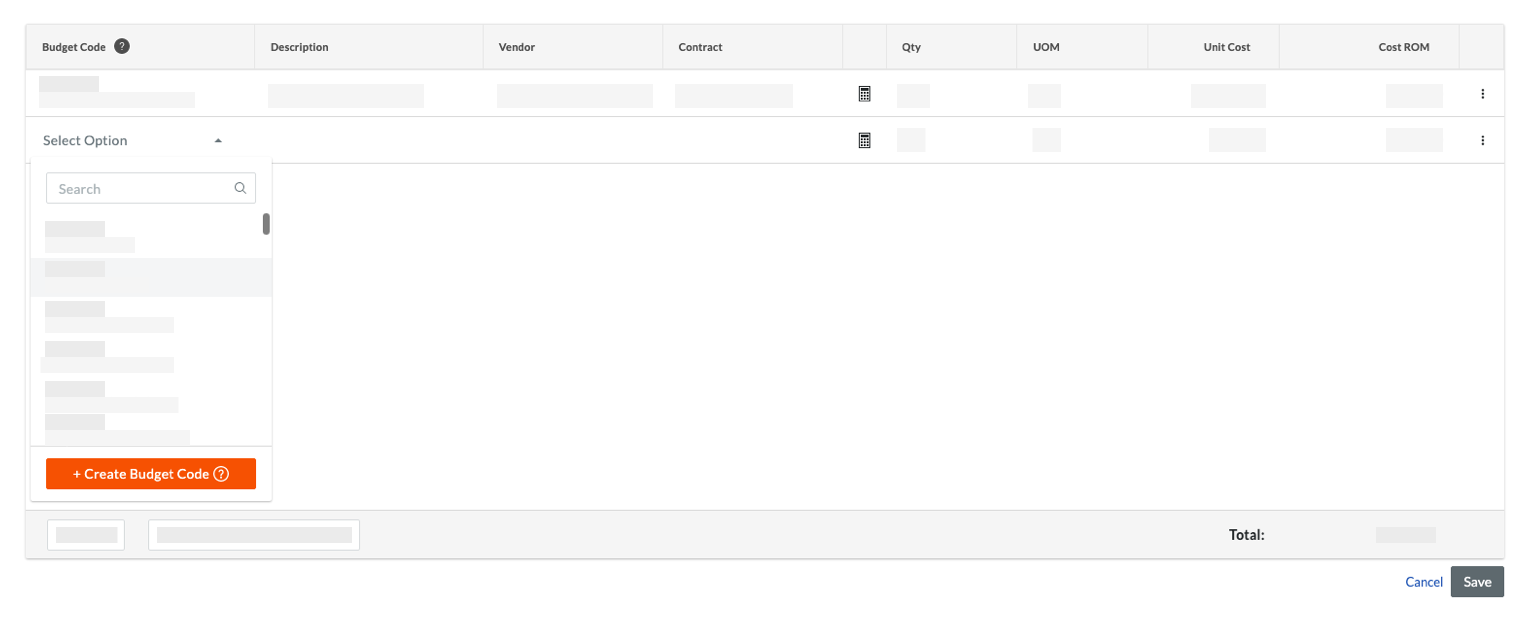
Tipp
Sie können Änderungsereignis-Einzelposten gruppieren, während Sie ein Änderungsereignis bearbeiten, indem Sie auf Gruppe hinzufügen am oberen Rand des Einzelpostenaddierers klicken.Sie können Einzelposten nach folgenden Kriterien gruppieren:
Unterauftrag Kostenart Kostenschlüssel- Kostenschlüssel Ebene 1
- Kostenschlüssel Ebene 2
- Kostenschlüssel Stufe 3
- Kostenschlüssel Stufe 4
- Kostenschlüssel Stufe 5
- Budgetschlüssel
Wählen Sie einen Budgetschlüssel aus der Liste aus oder klicken Sie auf Budgetschlüssel erstellen , um einen neuen zu erstellen.Siehe Was ist ein Budgetschlüssel im PSP von Procore? - Beschreibung
Geben Sie eine Beschreibung für die Werbebuchung ein. - Lieferant
Wählen Sie den Unternehmensnamen des Lieferanten aus dem Dropdown-Menü.Siehe Hinzufügen eines Unternehmens zum Projektadressbuch. - Vertrag
Wählen Sie die betroffene Bestellung oder den betroffenen Unterauftrag aus dem Dropdown-Menü aus. Siehe Sekundärvertrag erstellen. - Menge
Geben Sie in dieses Feld einen numerischen Wert ein, um die Anzahl der Einheiten anzugeben, die der von Ihnen angegebenen Maßeinheit entsprechen. - Maßeinheit
Wählen Sie eine Maßeinheit aus der Dropdown-Liste.Informationen über die Standardauswahl in dieser Liste finden Sie unter Welche Maßeinheiten sind in der Procore-Masterliste enthalten? und Hinzufügen einer Maßeinheit zur Maßeinheiten-Masterliste. - Stückkosten
Geben Sie die monetären Kosten in dieses Feld ein, um die Kosten pro Maßeinheit anzugeben. - Kosten-Größenordnung
Geben Sie eine numerische Schätzung der Größenordnung der Kosten ein. Dieser Eintrag hat keine finanziellen Auswirkungen auf die Werte in anderen Procore-Tools. Sie können das die Größenordnung dem Budget hinzufügen, indem Sie die Schritte unter Quellspalten Kosten-GO, RFQ und Nicht gebundene Kosten zu einer Budgetansicht hinzufügen befolgen.Hinweise
- Wenn Sie die Erweiterungen für die einheitenbasierte Finanzbuchhaltung verwenden, werden in dieser Spalte Änderungen der Maßeinheit sowohl bezüglich der Umsatzgrößenordnung als auch der Kostengrößenordnung erfasst.
- Wenn Sie diese Schritte befolgen, um den Richtwert im Budget auszuweisen, und der Änderungsereigniseinzelposition am Ende keine Kosten verursacht, müssen Sie den Richtwert auf Null (0) setzen, um ihn aus dem Budget zu entfernen.
- Klicken Sie auf Aktualisieren.

